PhotoshopCC图像处理第二章选区绘制与编辑
- 格式:ppt
- 大小:4.43 MB
- 文档页数:33

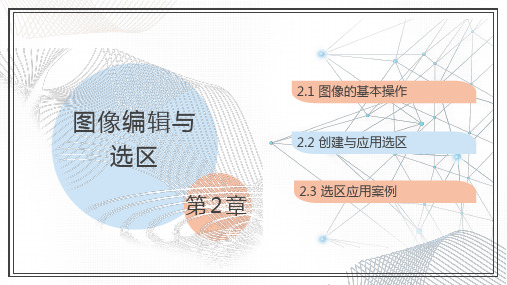




第二章 选区绘制与编辑课题2.1 岁寒三友图设计制作 课时 2教学内容1、矩形选框工具2、椭圆选框工具3、单行和单列工具教学目标 掌握矩形选框工具、椭圆选框工具、单行单列工具的使用和灵活应用这些工具选择图形教学重点 掌握矩形选框工具、椭圆选框工具的使用方法与技巧,并学会运用这些工具选择所需的图形教学难点矩形选框工具、椭圆选框工具的属性设置教学活动及主要语言学生活动 一、创设意境,导入新课(讲授法、展示法)在Photoshop 中,绝大多数的操作的第一步都是选择操作对象,所以选择图形,是Photoshop 的操作基础;在Photoshop 中,选择工具有很多种,不同的图形用不同的选择工具,我们只要学深学透了,就懂得灵活应用啦。
请跟随我一同领略选框工具的魅力!展示多幅效果图,并一同展示其所用的素材。
二、新课教学(项目教学,讲解法、提问法、示范法、探究法) (一)知识学习 1. 矩形选框工具1)作用:选择规则的矩形或正方形选区 2)矩形选框工具的属性设置:3)按住【Shift 】键,在图像中可以绘制出正方形选区 2.椭圆选框工具1)作用:在图像中建立椭圆形选区绘图或选择图像 2)椭圆选框工具的属性设置:3)按住【Shift 】键,在图像中可以绘制出正圆形选区 3.单行单列选框工具单行选框工具可以在图像中建立一横线选区。
单列选框工具可以在图像中建立一坚线选区。
学生听讲识记 思考 提问引入本课老师演示讲解学生认真听讲,思考老师提出的问题并作答学生记笔记(二)岁寒三友图设计制作本案例运用矩形选区、椭圆形选区、调整图像大小、文字工具、贴入等知识制作,效果图如下:制作步骤解读:1、打开素材文件夹的“背景.jpg”2、打开素材文件夹的“相片模板.psd”3、选择工具箱中的移动工具,拖动相框到“背景”文件中并调整大小4、复制相框并调整位置,效果如下图所示:5、打开素材文件夹中的“松.jpg ”、“梅.jpg ”、“竹.jpg ”图片,用矩形选框工具选择所需图片,复制;6、在“背景”文件中框选第一个框内黄色部分,粘贴入图片,调整大小,三个图都操作完毕后效果如下图所示:7、选择“横排文字工具”,设置合适的字体和大小,输入文字,如下图所示:展示效果图和素材,让学生领略教师演示并分析制作难点 学生思考并跟随老师操作学生独立制作,老师巡视指导,随时解答学生提问学生制作过程中也可以相互讨论鼓励学生改良案例,制作出自己特色8、通过建立椭圆选区、描边、擦除、拷贝等方法制作“松、竹、梅”左侧的装饰半圆;9、选择“岁寒三友”建立选区,通过扩展选区,建立图层,描边等操作完成“岁寒三友”边框,最终效果如下图所示:三、扩展项目利用所给的素材,制作要求的效果图,具体制作要求和提示见下表:打开“花样生活”模板打开各种菊花图,并等比例调整图像大小(宽度400px )用“矩形选框工具”建立矩形选区,将图像“粘贴入”相应的位置,调整图像大小后的效果图。